Fix Das App Store-Land/die App Store-Region kann auf iPhone und iPad nicht geändert werden
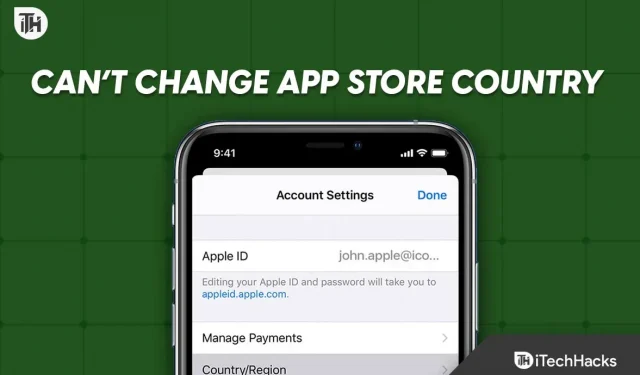
Wenn Sie regelmäßig reisen, müssen Sie je nach Gerät möglicherweise die Länderregion im App Store auf Ihrem iPhone und iPad ändern. In einigen Fällen erlaubt Apple Ihnen jedoch nicht, das Land oder die Region im App Store zu ändern, selbst wenn Sie denken, dass Sie alles richtig gemacht haben. Wenn ja, lesen Sie diese Anleitung, um herauszufinden, was Sie falsch machen und wie Sie es beheben können, wenn Sie das App-Store-Land oder die App-Store-Region auf Ihrem iPhone oder iPad nicht ändern können.
Warum können Sie das Land/die Region des App Stores nicht ändern?
Laut Apple müssen bestimmte Bedingungen festgelegt werden, bevor Sie Ihr Land oder Ihre Region im App Store ändern dürfen. Wenn diese Bedingungen nicht erfüllt sind, lässt Apple Sie das Land nicht ändern. Für Unbekannte gelten folgende Bedingungen:
- Apple-ID-Guthaben: Wenn Ihre Apple-ID oder Ihr Store-Guthaben über ein Guthaben verfügen, können Sie Ihr App-Store-Land oder Ihre App-Store-Region nicht ändern.
- Aktive Abonnements: Wenn Ihrer aktuellen Zahlungsmethode in diesem Land ein aktives Abonnement zugeordnet ist, können Sie das Land oder die Region Ihres Apple Stores nicht ändern.
- Familiengruppe: Wenn Sie in einer Familiengruppe sind, stehen Sie vor dem gleichen Problem.
- Aktive Reservierung oder Vermietung: Diese Dienste müssen gekündigt werden, bevor Sie das Land auf Ihrem iPhone oder Tablet ändern.
Darüber hinaus müssen alle auf Ihr iPhone oder iPad heruntergeladenen Inhalte gelöscht werden, die in dem Land, in das Sie wechseln, nicht verfügbar sind; Andernfalls können Sie das Land oder die Region nicht ändern.
Fix „App Store-Land/Region kann auf iPhone und iPad nicht geändert werden“
Wenn Sie das Land oder die Region des App Stores auf Ihrem iPhone oder iPad nicht ändern können, befolgen Sie diese Korrekturen, um das Problem zu beheben und das Land zu ändern. Darüber hinaus gelten diese Korrekturen sowohl für iPhone als auch für iPad. Lasst uns beginnen.
Fix 1: Aktive Abonnements kündigen
Wenn Sie die Länderregion im App Store auf Ihrem iPad oder iPhone nicht ändern können, sollten Sie zunächst darauf achten, alle aktiven Unterabschnitte abzuwählen. Dies liegt daran, dass bestehende Abonnements an Karten gebunden sind, die im aktuellen Land gültig sind. Wenn Sie Ihre Abonnements nicht kündigen, kann der Betrag bei Reisen in ein anderes Land nicht ausgezahlt werden.
Daher ist es äußerst wichtig, alle aktiven Abonnements auf Ihrem iPhone oder iPad zu kündigen. Befolgen Sie diese Schritte, um dasselbe zu tun:
- Einstellungen öffnen.
- Klicken Sie auf Ihren Kontonamen.
- Klicken Sie auf „Abonnements“.
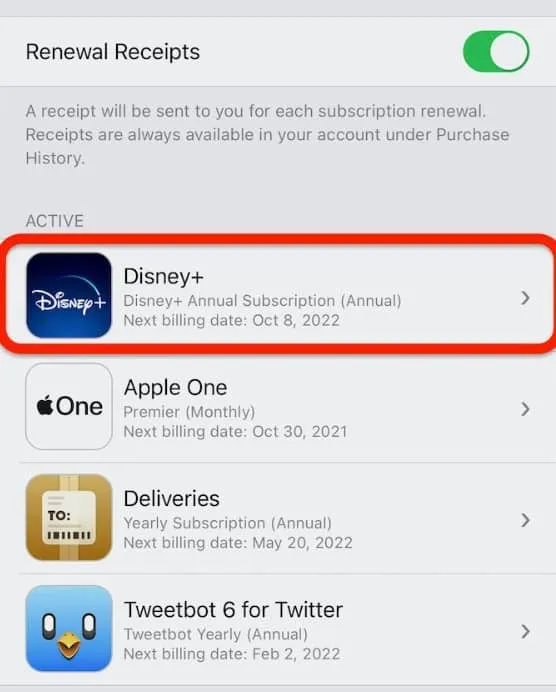
- Klicken Sie auf das angezeigte aktive Abonnement und klicken Sie auf „Abonnement kündigen“.
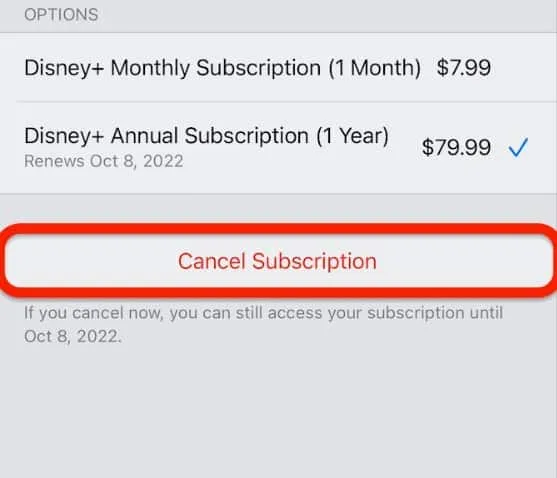
Auf diese Weise wird Ihr aktives Abonnement gekündigt und Sie können Ihre Region oder Ihr Land problemlos ändern. Wenn Sie es immer noch nicht tun können, befolgen Sie die nächste Lösung.
Fix 2: Stornierung von Vorbestellungen und Filmverleih
Es ist unbedingt erforderlich, dass Sie alle ausgeliehenen Filme stornieren, die Sie nicht gesehen haben, sowie Vorbestellungen, die mit einer in diesem Land verfügbaren Kreditkarte getätigt wurden. Erst dann können Sie Ihr Land oder Ihre Region auf Ihrem iPhone oder iPad ändern. Befolgen Sie diese Schritte, um sie rückgängig zu machen:
- Öffnen Sie auf Ihrem iPhone oder iPad den AppStore.
- Klicken Sie oben rechts auf Ihr Foto.
- Klicken Sie nun auf Ihren Namen.
- Klicken Sie nun auf „Vorbestellungen“ oder „Arcade Games/Coming Soon“.
- Wählen Sie eine Vorbestellung aus und klicken Sie auf Abbrechen.
Nachdem Sie die oben genannten Schritte ausgeführt haben, werden Ihre Anmietungen und Vorbestellungen innerhalb von 5 Minuten storniert. Anschließend können Sie Ihr Land oder Ihre Region ändern. Wenn Sie es immer noch nicht tun können, befolgen Sie die nächste Lösung.
Fix 3: Löschen Sie Ihr verbleibendes Apple-ID-Guthaben oder Ihr Store-Guthaben
Laut Apple muss das verbleibende Apple-ID-Guthaben oder das Store-Guthaben ausgeglichen werden, bevor Sie Ihr Land oder Ihre Region wechseln. Der Grund dafür ist, dass dieses Guthaben mit der Kreditkarte eines früheren Landes erworben wurde und nicht in einem anderen Land oder einer anderen Region verwendet werden kann. Darüber hinaus ist es nicht möglich, iTunes- oder Apple-ID-Guthaben in ein anderes Land zu übertragen.
Daher ist es auch sehr wichtig zu bedenken, ob Sie das Land oder die Region auf Ihrem iPhone oder iPad nicht ändern können. Kaufen Sie jetzt im AppStore, was Sie wollen, und geben Sie Ihr gesamtes Guthaben aus. Stellen Sie jedoch sicher, dass Sie kein Abonnement erwerben, da dies erneut zu den im vorherigen Fix beschriebenen Problemen führen würde.
Lösung 4: Verlassen Sie die Familiengruppe
Wenn Sie in einer Familiengruppe sind, gehen Sie sofort weg. Da nicht Ihre ganze Familie mit Ihnen in ein anderes Land reisen wird, müssen Sie diese Familiengruppe verlassen, um das Land oder die Region auf Ihrem iPhone oder iPad ändern zu können.
Wenn jedoch Ihre gesamte Familie zusammenkommt, kann der Familienmanager unter bestimmten Bedingungen das Land oder die Region für die gesamte Familiengruppe ändern. Befolgen Sie jedoch diese Schritte, um eine Familiengruppe zu verlassen:
- Öffnen Sie „Einstellungen“ auf Ihrem iPad oder iPhone,
- Klicken Sie auf Ihr Profil.
- Klicken Sie auf Familienfreigabe.
- Klicken Sie nun auf Ihren Namen.
- Klicken Sie unten auf „Familienfreigabe beenden“.
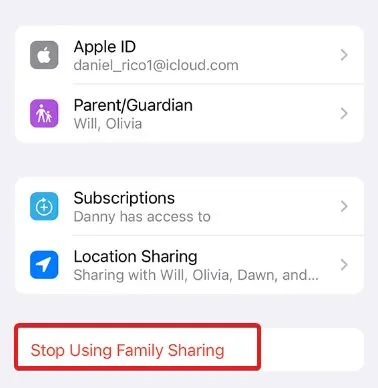
Da Ihre Familienfreigabe nun gestoppt wurde und Sie keiner Familiengruppe angehören, können Sie Ihr Land ändern.
Fix 5: Von der Apple-ID abmelden
Wenn keine der oben genannten Korrekturen funktioniert hat, ist es an der Zeit, sich von Ihrer Apple-ID abzumelden und wieder anzumelden. Beachten Sie, dass Sie Ihr Land oder Ihre Region auf Ihrem Gerät ändern können, auch wenn alle Bedingungen erfüllt sind. iPhone oder Tablet. Wenn Sie dazu jedoch nicht in der Lage sind, haben Sie möglicherweise etwas falsch gemacht, das die Störung verursacht.
In diesem Zusammenhang ist es manchmal aufgrund von Fehlern oder Störungen, insbesondere in iOS 16, nicht möglich, das Land oder die Region zu ändern. Daher wird empfohlen, sich einmal von Ihrer Apple-ID abzumelden und sich dann erneut anzumelden. Wenn Sie es nicht wissen, gehen Sie folgendermaßen vor:
- Einstellungen öffnen.
- Klicken Sie auf Ihren Namen/Profil.
- Scrollen Sie ein wenig nach unten und klicken Sie auf Abmelden.
- Starten Sie danach Ihr iPhone neu und melden Sie sich erneut an.
Versuchen Sie jetzt, Ihr Land zu ändern, dann sollte es erledigt sein.
Endeffekt
Nun, das ist alles, was wir darüber wissen, wie Sie das Problem beheben können, dass sich das Land oder die Region auf Ihrem iPhone oder iPad nicht ändern lässt. Wir hoffen, dass dieser Leitfaden Ihnen geholfen hat. Wenn weiterhin Probleme auftreten, vergessen Sie nicht, unten einen Kommentar abzugeben.



Schreibe einen Kommentar